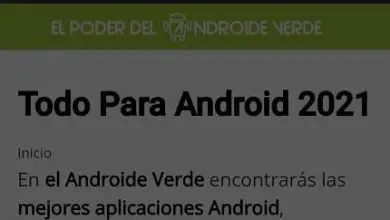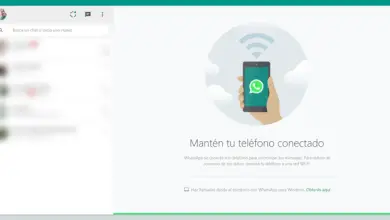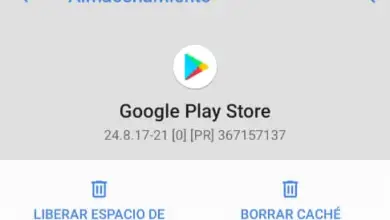Come RISOLVERE TWITTER si è ARRESTATO su Android
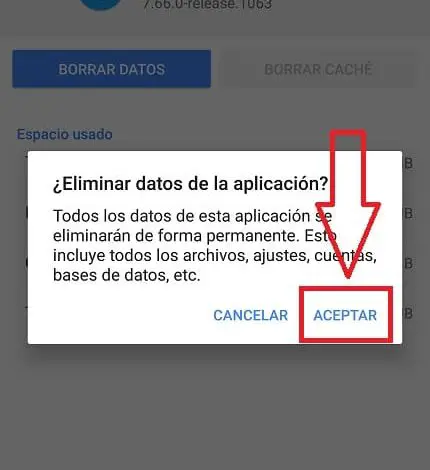
Con oltre 330 milioni di utenti, Twitter è uno dei social network più utilizzati al mondo. Questa app ci consente di essere in contatto con il mondo reale ed è un’incredibile fonte di notizie, che sostiene la semplicità e funziona davvero abbastanza bene. Questo non significa che questo social network sia privo di errori e uno dei più comuni è quando si tenta di aprire l’app e viene visualizzato il seguente messaggio: «Purtroppo Twitter si è fermato», come posso risolvere? andiamo Vediamo alcuni metodi per riparare il messaggio di Twitter si è fermato.
Perché «Purtroppo Twitter si è fermato?»
Quando viene visualizzato il messaggio di Twitter interrotto, è un segno inequivocabile che qualcosa non va nell’applicazione. Non preoccuparti, al tuo account non succede nulla, in pratica questo messaggio appare ogni volta che la cache dell’applicazione è danneggiata e ha una soluzione molto semplice.
Come risolvere Twitter si è interrotto su Android
Se l’applicazione Twitter si è interrotta inaspettatamente, non preoccuparti, di seguito vedremo 2 semplici metodi per risolverlo.
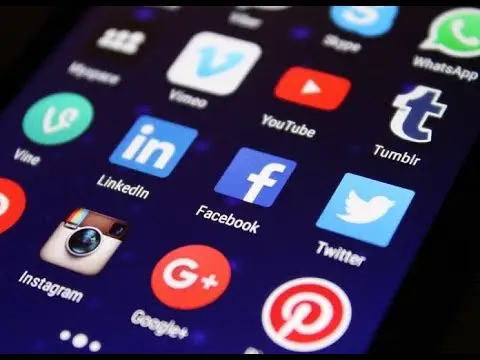
Riavvia il cellulare
L’applicazione Twitter si è interrotta, cosa devo fare? Questa è la domanda che ti poni quando ciò accade e ha in linea di principio una soluzione molto semplice…. Riavvia il cellulare. Prima di dirmi qualcosa lascia che ti dica che non puoi immaginare i problemi che possono essere risolti con un semplice riavvio. Questo perché in molte occasioni restiamo uniti per giorni e giorni senza riavviare il nostro Smartphone, questo fa accumulare processi nella memoria che finiscono per saturare la CPU e la RAM del nostro smartphone, quindi è altamente consigliato riavviare di tanto in tanto il nostro dispositivo. Per riavviare il nostro cellulare, sarà sufficiente conpremere il pulsante di accensione per alcuni secondi fino a quando sullo schermo appare il pulsante «reset».
Svuota la cache di Twitter
Se il messaggio di Twitter si è interrotto, non scompare riavviando il cellulare, questo metodo sono sicuro che funzionerà per te. Quando utilizziamo un’app per molto tempo , processi, file spazzatura, foto, ecc. tendono ad accumularsi nel lungo periodo, è probabile che l’errore dell’applicazione Twitter si sia interrotto inaspettatamente. Fortunatamente svuotare la cache su Android è un processo incredibilmente semplice, vediamo come è fatto.
Soluzione definitiva a «Purtroppo Twitter si è fermato»
La prima cosa che dobbiamo fare è entrare in «Impostazioni».
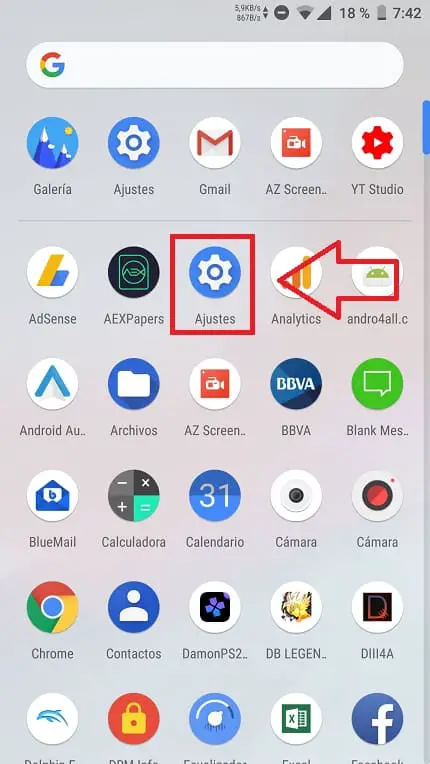
Una volta dentro cerchiamo la sezione che dice «Applicazioni» o simili (varia a seconda del modello del dispositivo).
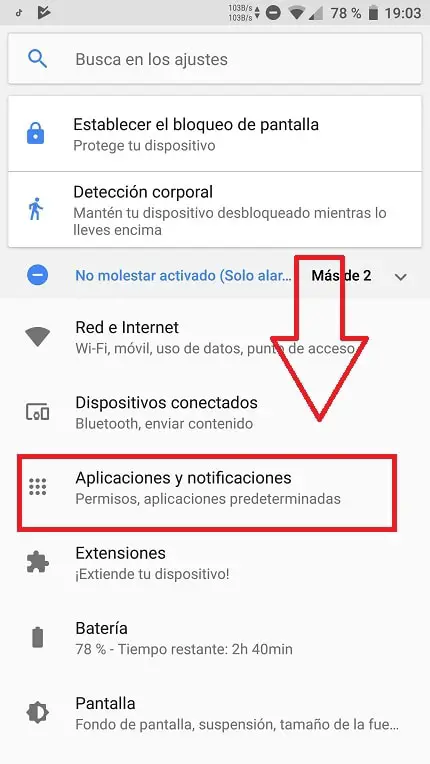
Nella sezione «Applicazioni» cerchiamo l’applicazione Twitter, una volta individuata entriamo all’interno.
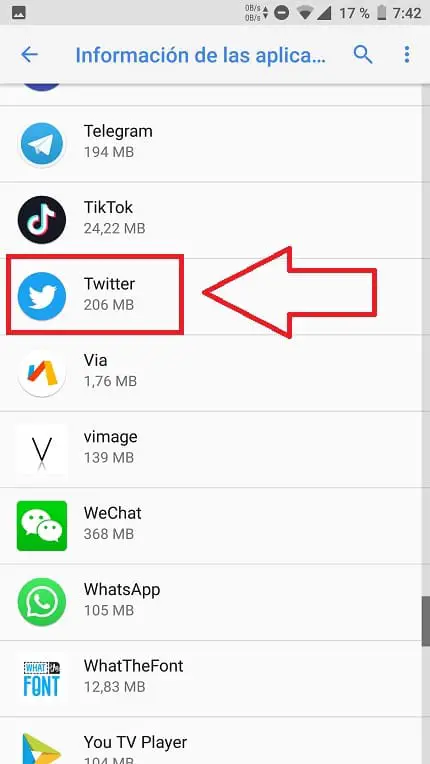
Se abbiamo fatto bene, avremo inserito «Informazioni sull’applicazione», qui vedremo le seguenti opzioni:
- Notifiche dell’app.
- permessi
- Stoccaggio.
- Utilizzo dei dati.
- Batteria.
- Aperto per impostazione predefinita.
L’opzione che ci interessa per risolvere Twitter si è fermata è «Storage», entriamo.
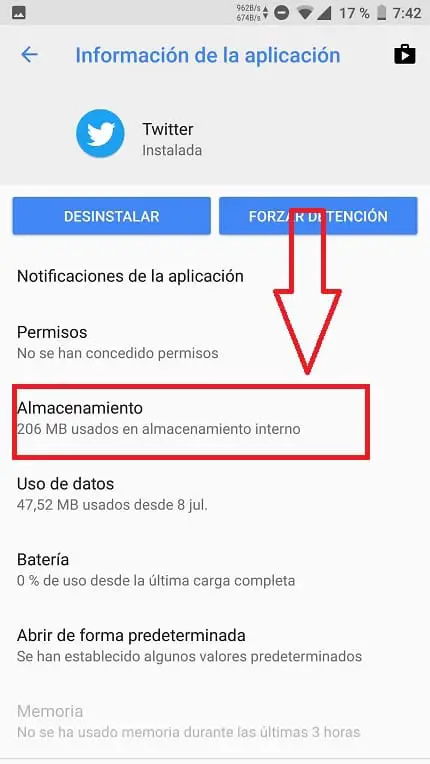
Qui è dove cancelleremo la cache di Twitter e i suoi dati. Per prima cosa facciamo clic su «Cancella cache».
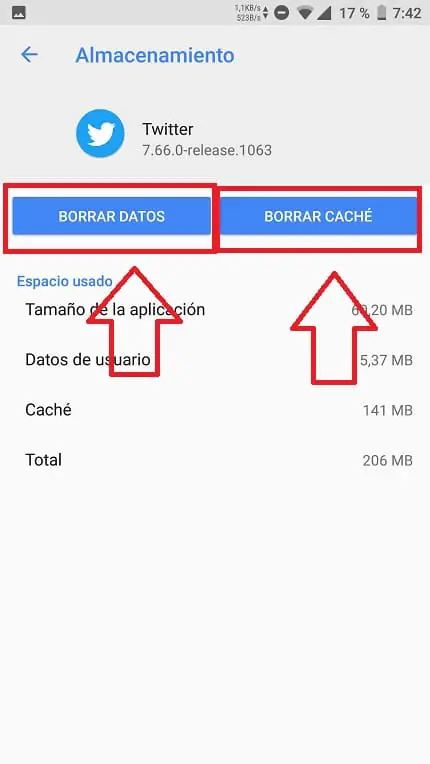
Quando eliminiamo i dati di Twitter, vedremo il seguente messaggio.
«Eliminare i dati dell’applicazione?, Tutti i dati in questa applicazione verranno eliminati in modo permanente. Ciò include tutti i file, le impostazioni, gli account, il database, ecc. »
Non preoccuparti che NON CANCELLERÀ IL TUO ACCOUNT, lascerà l’applicazione solo quando l’hai scaricata per la prima volta dal Play Store.
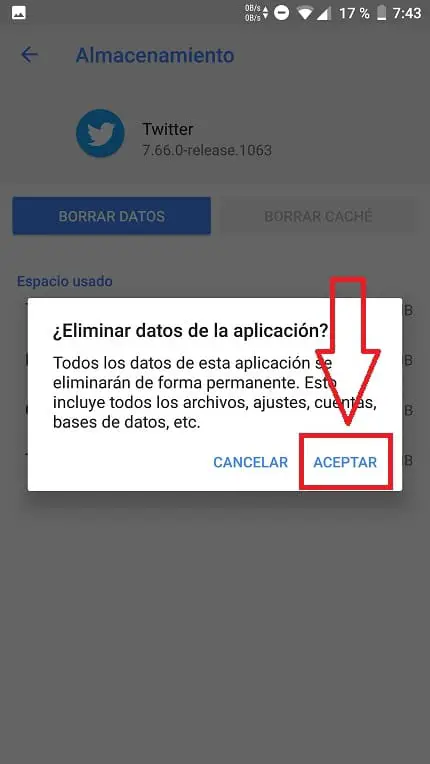
Verifica che i server Twitter non siano inattivi
Se dopo aver seguito questo tutorial l’app continua a fermarsi, è possibile che oggi i server di Twitter siano inattivi in questo post scoprirai se questo social network in questo momento non è disponibile. In questo modo saprai se c’è stato un problema con il server di Twitter o con il tuo dispositivo.
E voilà, con questo passaggio hai già corretto il messaggio di purtroppo Twitter si è fermato su Android.
Potresti essere interessato
- Qual è il miglior pulitore mobile?
- Come vedere il mitele del quarto millennio
- Visualizza gli aggiornamenti in sospeso
- La mia attività Google Cancella cronologia
- Contapassi gratuito
Se questo tutorial ha risolto il tuo problema, puoi lasciarmi un commento contando le tue impressioni. Hai a tua disposizione tutti i pulsanti dei social media per condividere questo contenuto, grazie mille per il tuo tempo, buona giornata.